如何使用保留列印
按照以下步驟使用保留列印功能列印文件。
Windows 95 / 98 / Me
![]() 在應用程式中,在[檔案]選單上,按一下[列印]。
在應用程式中,在[檔案]選單上,按一下[列印]。
出現[列印]對話方塊。
![]() 選擇印表機,然後按一下[屬性...]。
選擇印表機,然後按一下[屬性...]。
![]() 按一下[設定]標籤。
按一下[設定]標籤。
![]() 在[工作種類:]清單中,按一下[保留列印]。
在[工作種類:]清單中,按一下[保留列印]。
![]() 按一下[詳細資料...]。
按一下[詳細資料...]。
![]() 在[使用者識別號碼:]方塊中,輸入最多可以包含八個字母/數字(a- z、A- Z、0-9)字元的使用者識別號碼。 [檔案名稱:]也可以設定。
在[使用者識別號碼:]方塊中,輸入最多可以包含八個字母/數字(a- z、A- Z、0-9)字元的使用者識別號碼。 [檔案名稱:]也可以設定。
使用者識別號碼將使用者和他們的工作進行關聯。
![]() 按一下[確定]。
按一下[確定]。
![]() 按一下[確定]關閉印表機內容對話方塊。
按一下[確定]關閉印表機內容對話方塊。
![]() 進行需要的設定以後,按一下[確定]關閉[列印]對話方塊。
進行需要的設定以後,按一下[確定]關閉[列印]對話方塊。
文件檔案儲存到本機。
若要列印文件,請執行以下步驟。
若要刪除文件,請參閱工作種類。
![]() 在本機的控制面板上,按[印表機]鍵顯示印表機畫面。
在本機的控制面板上,按[印表機]鍵顯示印表機畫面。
![]() 按[列印工作]。
按[列印工作]。
出現本機中儲存的列印檔案清單。
![]() 按[保留列印工作清單]。
按[保留列印工作清單]。
出現本機中儲存的保留列印檔案清單。
[使用者ID]、[日期/時間]和[檔案名稱]也會出現。
根據安全設定,某些列印功能可能無法顯示。
![]() 選擇您要透過按它進行列印的檔案。
選擇您要透過按它進行列印的檔案。
![]() 按[列印]。
按[列印]。
出現確認畫面。
![]() 按[是]。
按[是]。
保留列印檔案被列印。
![]()
按[停止]取消列印。
若要取消列印,按[結束]。 然後按[重設列印工作]。 啟動後,檔案將被刪除。
當列印結束時,儲存的檔案將被刪除。
如果應用程式有分套選項,請確認在發送列印工作以前未選擇此項。 預設情況下,印表機的驅動程式將自動對保留列印工作進行分套。 如果從應用程式的列印對話方塊選擇了分套選項,列印份數將多於指定的數量。
Windows 2000 / XP / Vista、Windows Server 2003 / 2003 R2、Windows NT 4.0
![]() 在應用程式中,在[檔案]選單上,按一下[列印]。
在應用程式中,在[檔案]選單上,按一下[列印]。
出現[列印]對話方塊。
![]() 以滑鼠右鍵按一下印表機圖示,然後按一下指令選單上的[列印首選項]。
以滑鼠右鍵按一下印表機圖示,然後按一下指令選單上的[列印首選項]。
如果您使用的是Windows 2000,請選擇印表機,然後執行以下步驟。
如果您使用的是Windows XP或Windows Server 2003 / 2003 R2,請選擇印表機,然後按一下[偏好設定]。
如果您使用的是Windows NT 4.0,請選擇印表機,然後按一下[屬性...]。
![]() 按一下[工作/記錄檔]標籤。
按一下[工作/記錄檔]標籤。
![]() 在[工作種類:]清單中,按一下[保留列印]。
在[工作種類:]清單中,按一下[保留列印]。
![]() 在[使用者識別號碼]:方塊中,輸入最多可以包含八個字母/數字(a- z、A- Z、0-9)字元的使用者識別號碼。 [檔案名稱]也可以設定。
在[使用者識別號碼]:方塊中,輸入最多可以包含八個字母/數字(a- z、A- Z、0-9)字元的使用者識別號碼。 [檔案名稱]也可以設定。
使用者識別號碼將使用者和他們的工作進行關聯。
![]() 按一下[確定]關閉印表機內容對話方塊。
按一下[確定]關閉印表機內容對話方塊。
如果您使用的是Windows 2000,請執行以下步驟。
![]() 從應用程式的[列印]對話方塊開始列印。
從應用程式的[列印]對話方塊開始列印。
文件檔案儲存到本機。
若要列印文件,請執行以下步驟。
若要刪除文件,請參閱工作種類。
![]() 在本機的控制面板上,按[印表機]鍵顯示印表機畫面。
在本機的控制面板上,按[印表機]鍵顯示印表機畫面。
![]() 按[列印工作]。
按[列印工作]。
出現本機中儲存的列印檔案清單。
![]() 按[保留列印工作清單]。
按[保留列印工作清單]。
出現本機中儲存的保留列印檔案清單。
[使用者ID]、[日期/時間]和[檔案名稱]也會出現。
根據安全設定,某些列印功能可能無法顯示。
![]() 選擇您要透過按它進行列印的檔案。
選擇您要透過按它進行列印的檔案。
![]() 按[列印]。
按[列印]。
![]() 出現確認畫面。
出現確認畫面。
![]() 按[是]。
按[是]。
保留列印檔案被列印。
![]()
按[停止]取消列印。
若要取消列印,按[結束]。 然後按[重設列印工作]。 啟動後,檔案將被刪除。
當列印結束時,儲存的檔案將被刪除。
如果應用程式有分套選項,請確認在發送列印工作以前未選擇此項。 預設情況下,印表機的驅動程式將自動對保留列印檔案進行分套。 如果從應用程式的列印對話方塊選擇了分套選項,列印份數將多於指定的數量。
Mac OS / Mac OS X
![]() 從應用程式,在[檔案]選單上,按一下[列印]。
從應用程式,在[檔案]選單上,按一下[列印]。
出現[列印]對話方塊。
![]() 在彈出式清單中,按一下[工作紀錄]。
在彈出式清單中,按一下[工作紀錄]。
![]() 在[工作種類:]彈出式選單中,按一下[保留列印]。
在[工作種類:]彈出式選單中,按一下[保留列印]。
![]() 在[使用者識別號碼:]方塊中,輸入最多可以包含八個字母/數字(a- z、A- Z、0-9)字元的使用者識別號碼。 [檔案名稱]也可以設定。
在[使用者識別號碼:]方塊中,輸入最多可以包含八個字母/數字(a- z、A- Z、0-9)字元的使用者識別號碼。 [檔案名稱]也可以設定。
使用者識別號碼將使用者和他們的工作進行關聯。
![]() 進行需要的設定以後,按一下[列印]。
進行需要的設定以後,按一下[列印]。
文件檔案儲存到本機。
若要列印文件,請執行以下步驟。
若要刪除文件,請參閱工作種類。
![]() 在本機的控制面板上,按[印表機]鍵顯示印表機畫面。
在本機的控制面板上,按[印表機]鍵顯示印表機畫面。
![]() 按[列印工作]。
按[列印工作]。
出現本機中儲存的列印檔案清單。
![]() 按[保留列印工作清單]。
按[保留列印工作清單]。
出現本機中儲存的保留列印檔案清單。
[使用者ID]、[日期/時間]和[檔案名稱]也會出現。
根據安全設定,某些列印功能可能無法顯示。
![]() 選擇您要透過按它進行列印的檔案。
選擇您要透過按它進行列印的檔案。
![]() 按[列印]。
按[列印]。
出現確認畫面。
![]() 按[是]。
按[是]。
保留列印檔案被列印。
![]()
按[停止]取消列印。
若要取消列印,按[結束]。 然後按[重設列印工作]。 啟動後,檔案將被刪除。
當列印結束時,儲存的檔案將被刪除。